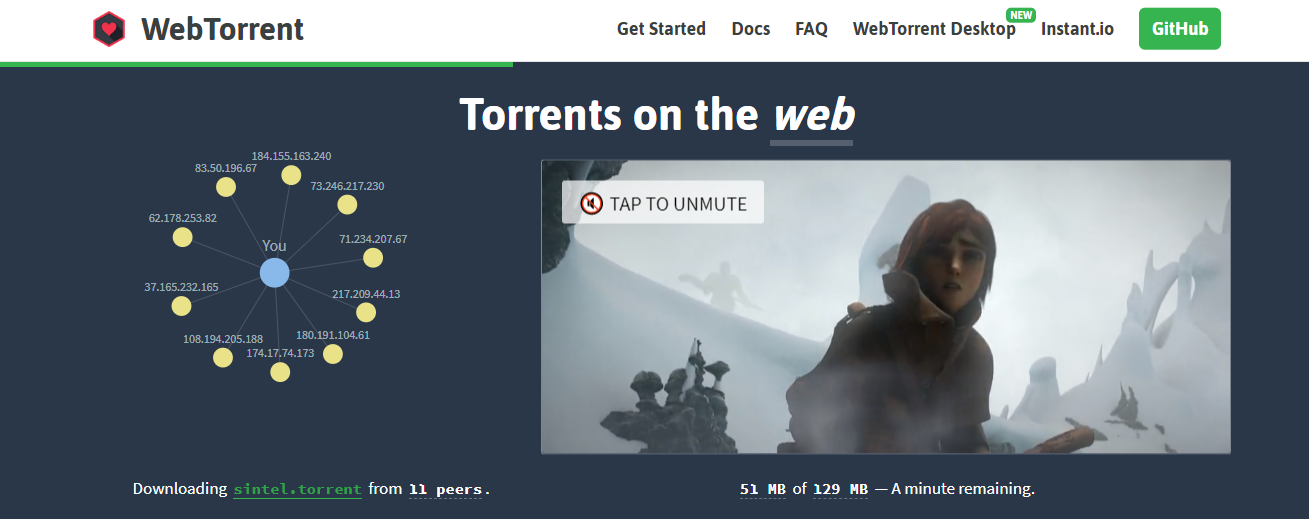
Torrents downloaden kan een lastig proces zijn voor beginners. Zou het niet veel eenvoudiger zijn als ik een torrent gewoon rechtstreeks vanuit mijn webbrowser zou kunnen downloaden? Het is een vraag die gemakkelijk te beantwoorden is. Ja, voor sommige downloaders is het gemakkelijker en er zijn tal van opties om dit te doen.
In een wereld waar het afspelen van muziek of het on-demand bekijken van video's de standaard is, kan het downloaden van torrents behoorlijk omslachtig lijken. Dit geldt met name voor mensen die nieuw zijn in het delen van bestanden. Waarom zou ik software installeren om een klein bestand te downloaden dat vervolgens een groter bestand downloadt? Hieronder staan enkele van de torrentclients in een browser opties die in 2020 werken, elk met een kleine beschrijving en een lijst met voor- en nadelen.
1. WebTorrent
Alleen al voor de naam moeten we beginnen met WebTorrent , dat speciaal is gemaakt om BitTorrent te integreren met de browser. De technologie maakte indruk op Netflix en er zijn tientallen projecten die de code gebruiken om het voor mensen gemakkelijk te maken om bestanden in een browser te delen. Instant.io van WebTorrent is een goed voorbeeld van een basisclient .
Een andere, meer functierijke WebTorrent-client is βTorrent , die ook een eigen tracker heeft. Met deze webclient kunnen mensen bestanden selecteren, downloadprioriteiten instellen of seed-bestanden delen met anderen.
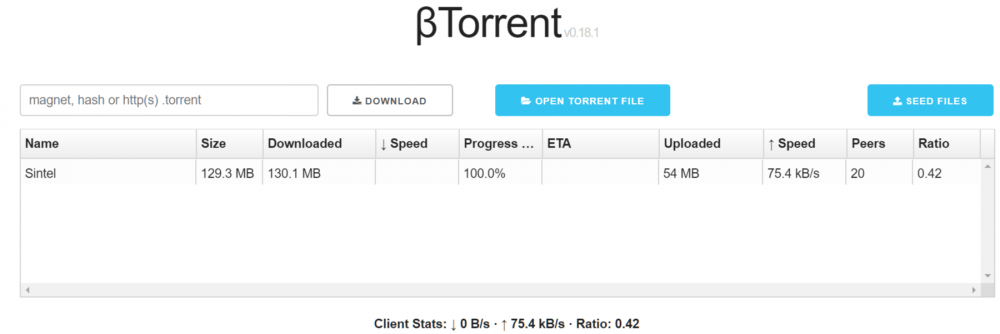
Voordelen: Het werkt overal, zonder de noodzaak om aparte software te installeren of een account te registreren.
Nadelen: WebTorrent is afhankelijk van WebRTC, dat moet worden ondersteund en ingeschakeld in de browser.
2. uTorrent en BitTorrent Web
Al meer dan een decennium waren uTorrent en BitTorrent stand-alone applicaties zonder verbinding met de browser. Dat is onlangs veranderd. Moederbedrijf BitTorrent Inc. pusht nu de browserversies van deze clients, die worden geleverd met alle functies die u van een zelfstandige client zou verwachten.
Net als veel andere browseroplossingen kunnen gebruikers torrents ook rechtstreeks in de browser streamen. Wanneer genoeg mensen een bestand delen en er voldoende bandbreedte beschikbaar is, kunnen video's direct genoeg worden gestreamd.
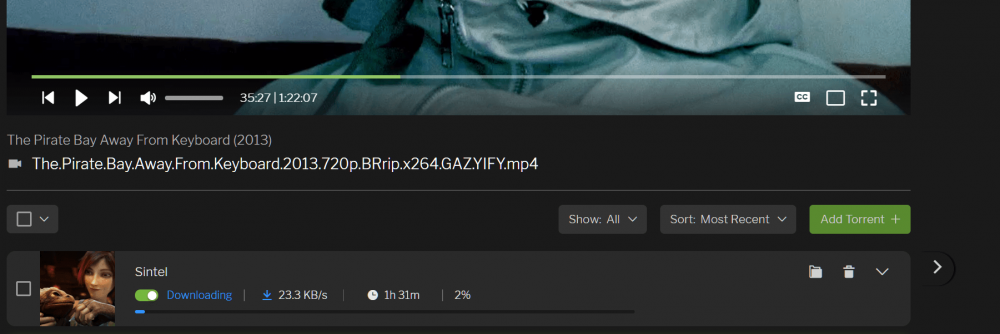
Voordelen: Bekende merken met alle functies die de meeste mensen wensen in een torrent-client. Snel te verbinden met andere klanten.
Nadelen: Je moet een aparte applicatie installeren. De interface promoot "trending video's" van Ddlive.tv.
3. Seedr
De slogan van Seedr is 'direct dingen ophalen '. Het is een browsergebaseerde service waar je torrents kunt toevoegen die vervolgens worden gedownload via de servers van Seedr. Dit betekent dat andere downloaders uw IP-adres niet zullen zien, wat het proces anoniemer maakt. Wanneer een download aan het einde van Seedr is voltooid, kun je de bestanden naar je computer downloaden, ze rechtstreeks in de browser streamen of naar je tv casten via Chromecast of Airplay. De service werkt in elke browser zonder een aparte applicatie te hoeven installeren. Gebruikers moeten zich echter eerst registreren en de gratis laag is beperkt tot 3 GB opslagruimte.
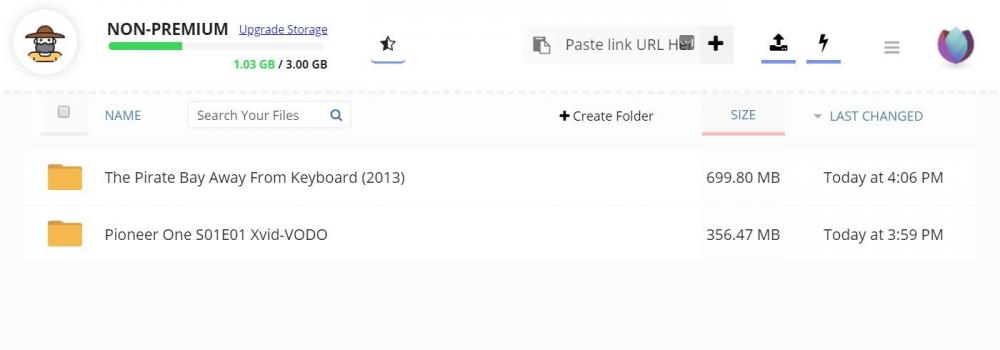
Voordelen: Snel, overal downloaden en meer anonimiteit dan gewone torrent-clients.
Nadelen: het vereist een account en het gratis abonnement heeft beperkingen.
4. Clouddownloaders
Seedr laat ons kennismaken met een breed scala aan clouddownloadservices. Put.io , bijvoorbeeld, bestaat al meer dan een decennium . Naast torrents ondersteunt het ook downloaden van YouTube, terwijl het integreert met vele andere services en apps, waaronder Chromecast, Roku, iOS en Kodi.
Andere clouddownloaders zoals Premiumize.me gaan nog een stap verder, waardoor mensen veel meer kunnen downloaden dan alleen torrents. Deze premium-service ondersteunt ook Usenet-downloads en kan bestanden van verschillende bestand-hostingservices ophalen. Net als andere clouddownloaders kan het worden geïntegreerd met veel apps, services en apparaten.
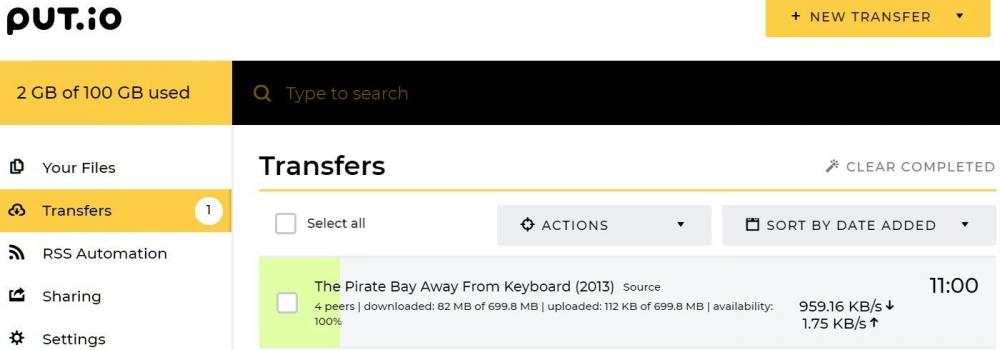
Voordelen: Snel, niets te installeren, relatief anoniem.
Nadelen: geen gratis opties en een account is vereist.
Dapper
Toen we dit onderwerp voor het eerst behandelden in 2007, was Opera een van onze beste suggesties. Het was zijn tijd ver vooruit toen het voor het eerst torrent-downloads ondersteunde. Interessant is dat torrent-ondersteuning rond 2013 werd geschrapt, vrijwel uit het niets.
Gelukkig is er een goede browser waarmee gebruikers nog steeds native torrents kunnen downloaden. De Brave-browser , die ook trackers en opdringerige advertenties blokkeert, heeft een privé-browse-modus die uw verkeer via Tor doorstuurt. Dit is zeker de handigste optie als je het al gebruikt.
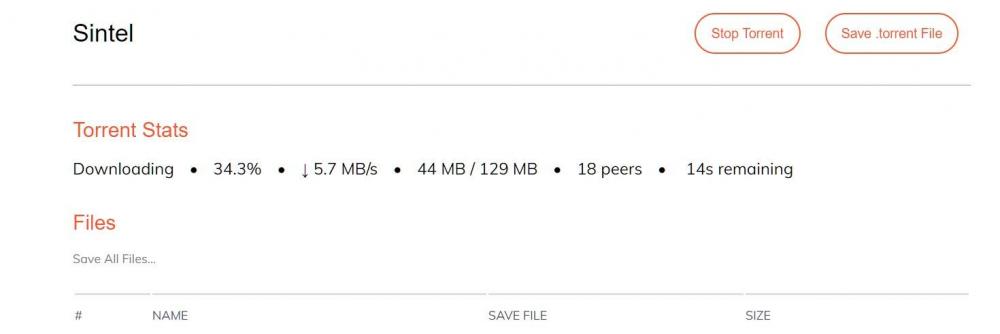
Voordelen: Het werkt out of the box, is gratis en vereist geen account.
Nadelen: mogelijk moet u een andere browser installeren. De bedieningselementen en functies zijn zeer beperkt.
Extensies en add-ons
Browser-extensies en add-ons om torrents te downloaden waren al vroeg erg populair. Tegenwoordig is het moeilijk om een goede en stabiele te vinden. Dat betekent echter niet dat er geen nuttige extensies zijn. Torrent Control bijvoorbeeld.
Torrent-controle stelt mensen in staat om gemakkelijk bestanden toe te voegen aan uw torrent-client, zonder de applicatie te hoeven gebruiken. Dit werkt met alle clients met een externe interface, inclusief uTorrent, Transmission, BiglyBT en BitTorrent. Hiermee kun je ook op afstand torrents toevoegen, van werk, school of onderweg.
Er zijn ook vergelijkbare add-ons beschikbaar voor andere browsers, waaronder Chrome, dat .torrent to Transmission en de Easy uTorrent- add-on biedt.
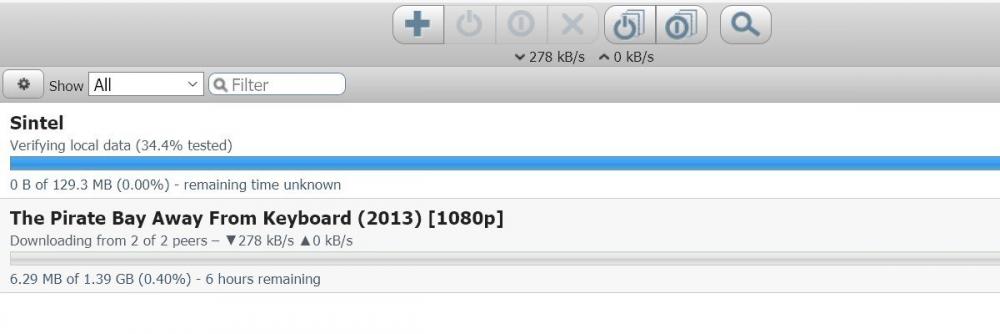
Voordelen: Het kan snel en eenvoudig zijn. Maakt downloaden op afstand mogelijk.
Nadelen: niet alle extensies worden regelmatig bijgewerkt. Voor downloaden op afstand is nog steeds een torrent-client vereist.
Let op VPN verbinding!
Iedereen heeft wel eens gehoord van een VPN verbinding. Sommige weten precies wat VPN betekend terwijl andere niet bekend zijn met het gebruik en de functie van de VPN verbinding. Met een VPN verbinding is het mogelijk om anoniem gebruik te maken van het internet en te downloaden.
Allereerst is het simpelweg veiliger internetten. Bij het normaal gebruik van internet is voor iedereen zichtbaar wat jou persoonlijk IP adres is, welke provider je hebt, waar je vandaan komt etc. Als je een VPN verbinding gebruikt zijn dit soort zaken niet meer zichtbaar en kan je je persoonlijk gegevens verbergen waardoor je anoniem gebruik kan maken van het internet. Belangrijkste voor de downloader is natuurlijk een eventuele auteur organisatie jouw persoonlijke gegevens niet kan achterhalen.....
Wij hebben een aantal VPN providers getest waaronder die van Private Internet Access (PIA). PIA komt als beste uit de test en staat onder andere het streamen en downloaden van torrents toe. Je bent hierdoor 100% veilig.






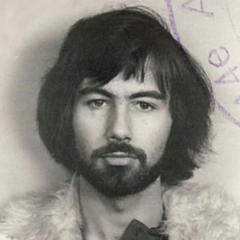

Aanbevolen reactie
Doe je mee?
Je kunt nu een bericht plaatsen en je later registeren. Als je al een account hebt, kun je je hier aanmelden.